文章目录
一、注册dockerhub
我们先去官网注册dockerhub的账号和密码,官网在下方↓
https://hub.docker.com/
登录到这个界面。
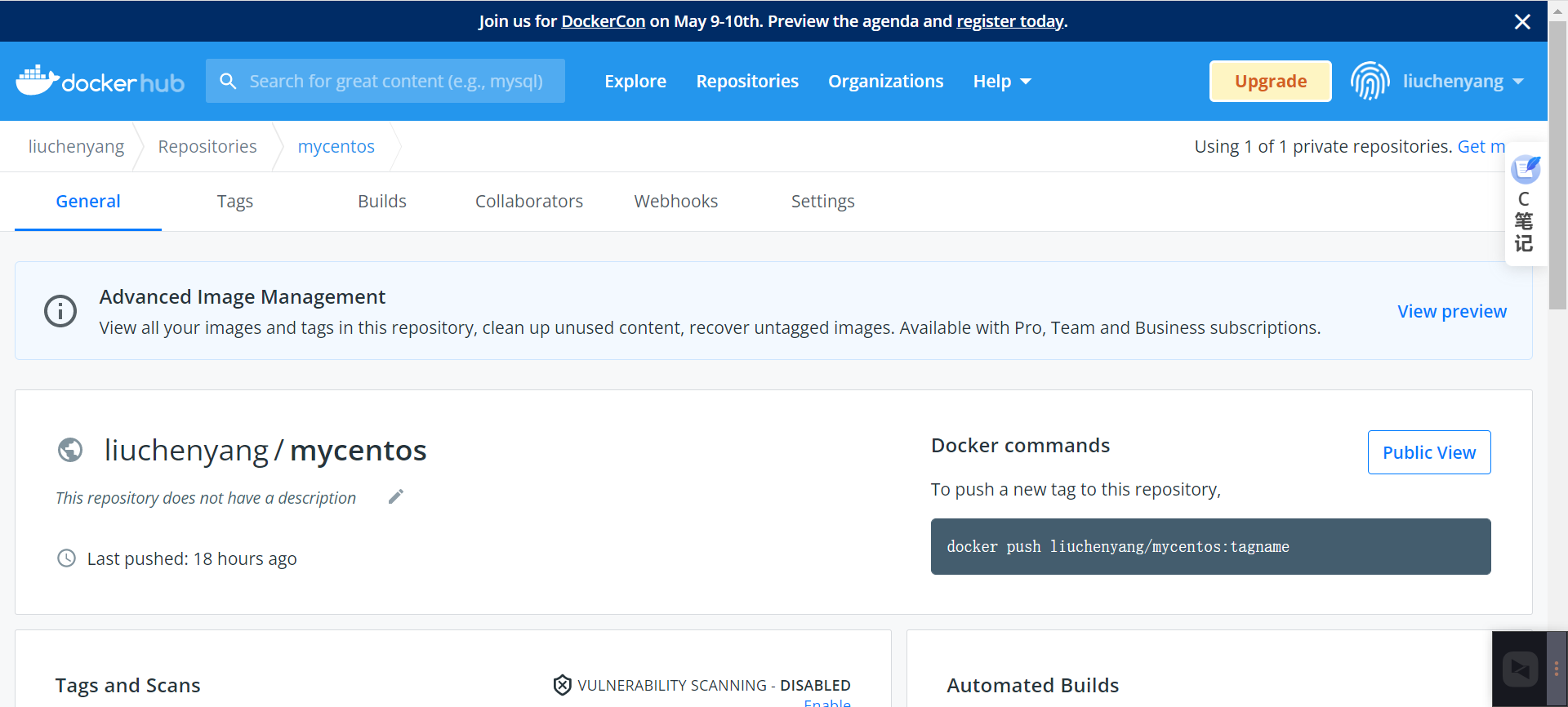
二、安装docker
详细的安装步骤我们可以采纳以下这个文档
linux(centos)中部署docker(步骤超全,含带一些发展史和一些概念)
三、编写一个dockerfile打成镜像或者直接pull一个镜像
1、编写dockerfile
编写一个dockerfile的话,我们可以写一个非常简单的dockerfile;
vim Dockerfile
FROM centos
(1)build一个镜像
docker build -f Dockerfile -t mycentos:v1 .

(2)docker images查看

这里一个镜像就打好了;
2、直接pull一个镜像
docker pull busybox
(1)docker images查看

这里一个镜像就拉好了;
四、修改镜像标签
格式:
docker tag 镜像名:版本 dockerhub用户名/镜像名:版本
实例:
#dockerfile打出来的镜像
docker tag mycentos:v1 liuchenyang/mycenos:v1
#pull直接拉取的镜像
docker tag busybox:latest liuchenyang/busybox:v1
改完之后就是一下这种:
root@pzg:[root]docker images
REPOSITORY TAG IMAGE ID CREATED SIZE
busybox latest beae173ccac6 4 months ago 1.24MB
liuchenyang/busybox v1 beae173ccac6 4 months ago 1.24MB
mycentos v1 5d0da3dc9764 7 months ago 231MB
liuchenyang/mycenos v1 5d0da3dc9764 7 months ago 231MB
五、使用命令登录dockerhub
我们在这里登录的时候可以docker login -u 用户名指定,也可以直接docker login然后输入用户名和密码;
还有就是如果已经又用户登录这可以退出登docker logout退出登录。
1、-u 指定用户登录
指定用户登录,直接输入密码即可;
docker login -u liuchenyang

2、直接docker login登录
[root@bogon]# docker login
Login with your Docker ID to push and pull images from Docker Hub. If you don't have a Docker ID, head over to https://hub.docker.com to create one.
Username: liuchenyang
Password:
WARNING! Your password will be stored unencrypted in /root/.docker/config.json.
Configure a credential helper to remove this warning. See
https://docs.docker.com/engine/reference/commandline/login/#credentials-store
Login Succeeded
这样就登录成功了,我就就开始打包镜像,推送镜像。
六、推送镜像到dockerhub
格式:
docker push 修改的镜像名:版本
实例:
dockerfile打出来的镜像:
root@hostname# docker push liuchenyang/mycenos:v1
The push refers to repository [docker.io/liuchenyang/mycenos]
74ddd0ec08fa: Mounted from library/centos
v1: digest: sha256:a1801b843b1bfaf77c501e7a6d3f709401a1e0c83863037fa3aab063a7fdb9dc size: 529
docker pull拉取出来的镜像:
root@hostname# docker push liuchenyang/busybox:v1
The push refers to repository [docker.io/liuchenyang/busybox]
01fd6df81c8e: Mounted from library/busybox
v1: digest: sha256:62ffc2ed7554e4c6d360bce40bbcf196573dd27c4ce080641a2c59867e732dee size: 527
最后显示的有大小多少则是上传成功,然而显示的denied: requested access to the resource is denied则是报错,可以看第八条。
七、查看dockerhub
这时候我们登录dockerhub官网去查看:dockerhub官网
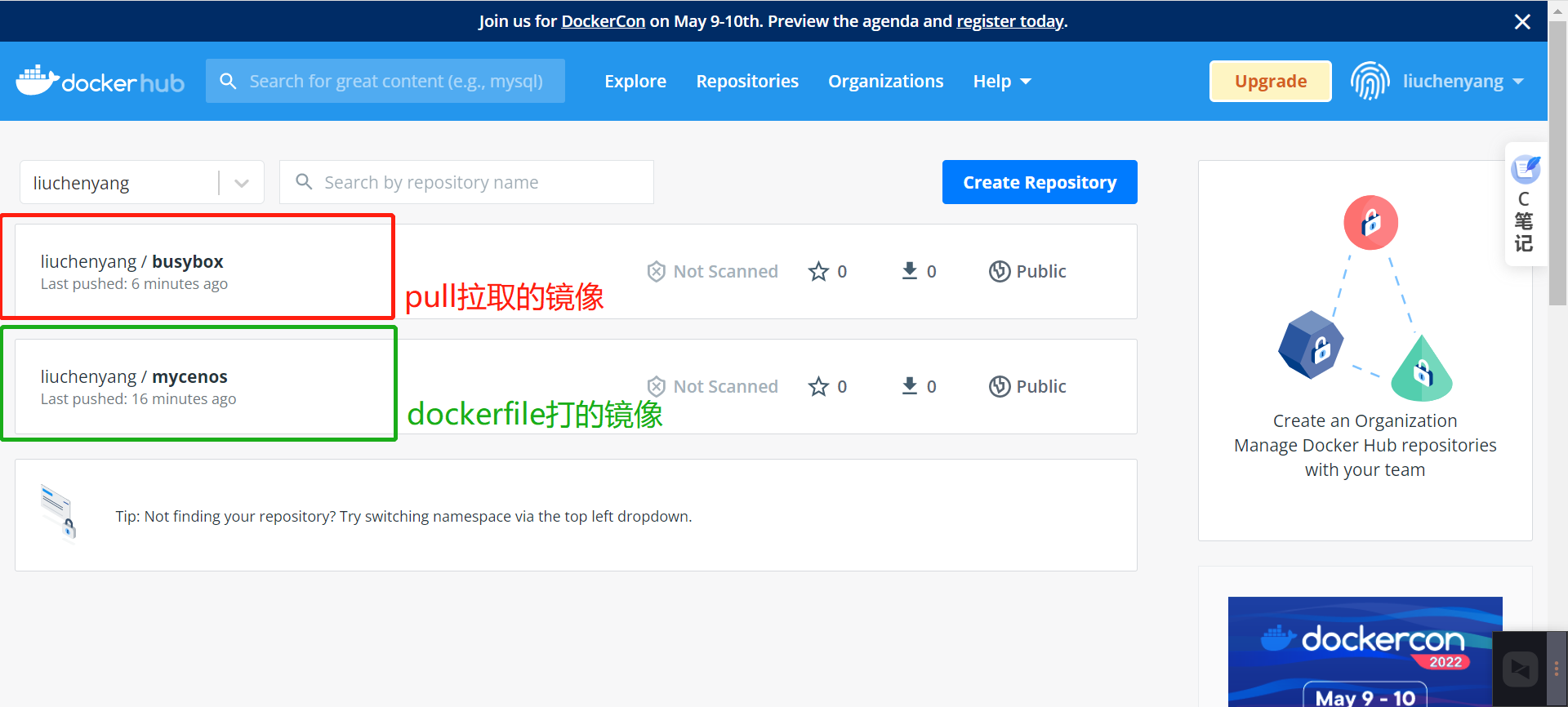
然后可以看到这时候已经上传到dockerhub中;之后下载镜像也可以直接登录dockerhub账号,然后pull镜像了。
八、denied: requested access to the resource is denied报错详解
如遇到此类报错,可以查看:Docker——denied: requested access to the resource is denied问题以及解决方法

九、拉取镜像
格式:
docker pull dockerhub的镜像名
实例:
root@locahost# docker pull liuchenyang/mycenos:v1
v1: Pulling from liuchenyang/mycenos
Digest: sha256:a1801b843b1bfaf77c501e7a6d3f709401a1e0c83863037fa3aab063a7fdb9dc
Status: Downloaded newer image for liuchenyang/mycenos:v1
docker.io/liuchenyang/mycenos:v1

拉取成功,后续需要修改镜像名可以通过“docker tag 原镜像名 要修改的镜像名” 来修改。
也可以从dockerhub中查看拉取镜像的命令;
点击你想要拉取的镜像;
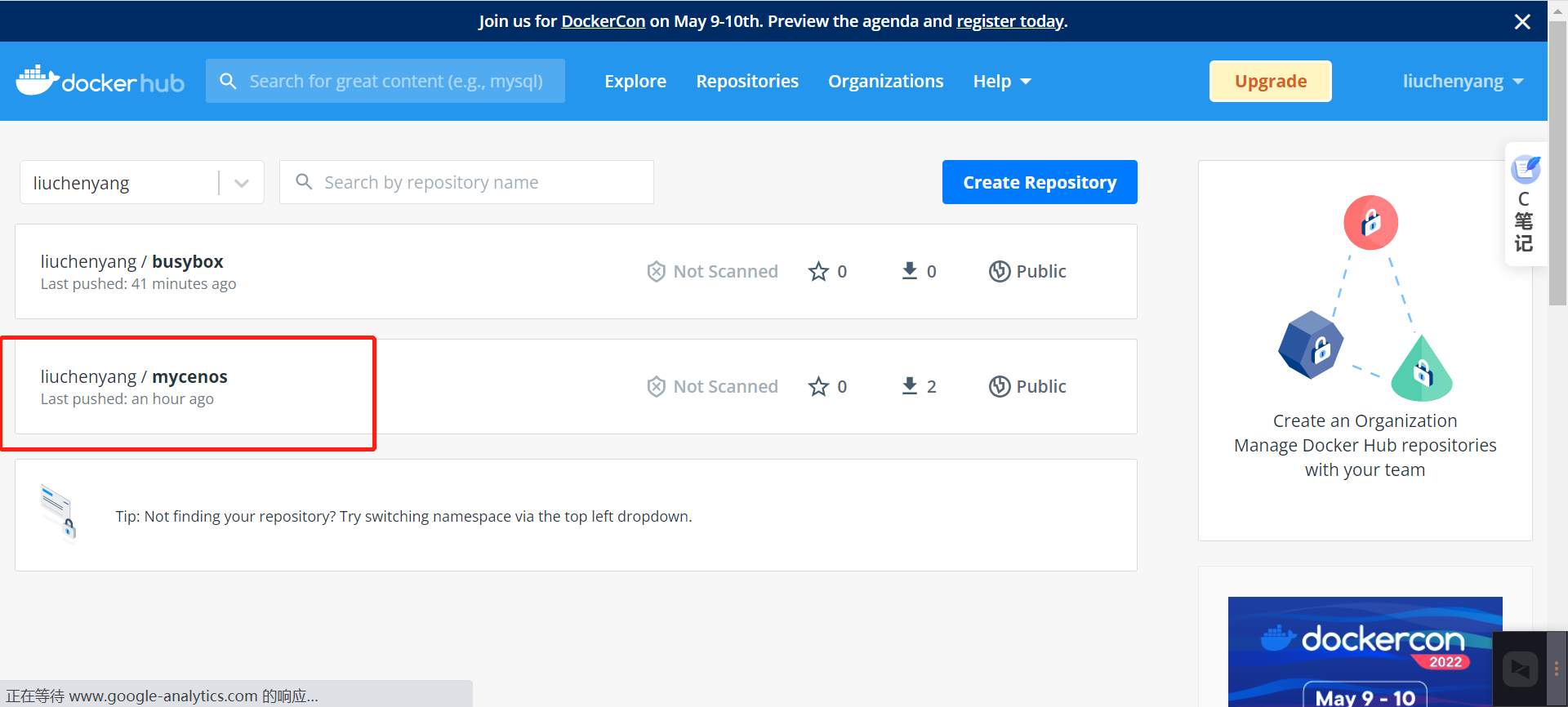
然后选择tag,就可以看到有一个拉取镜像的命令了;
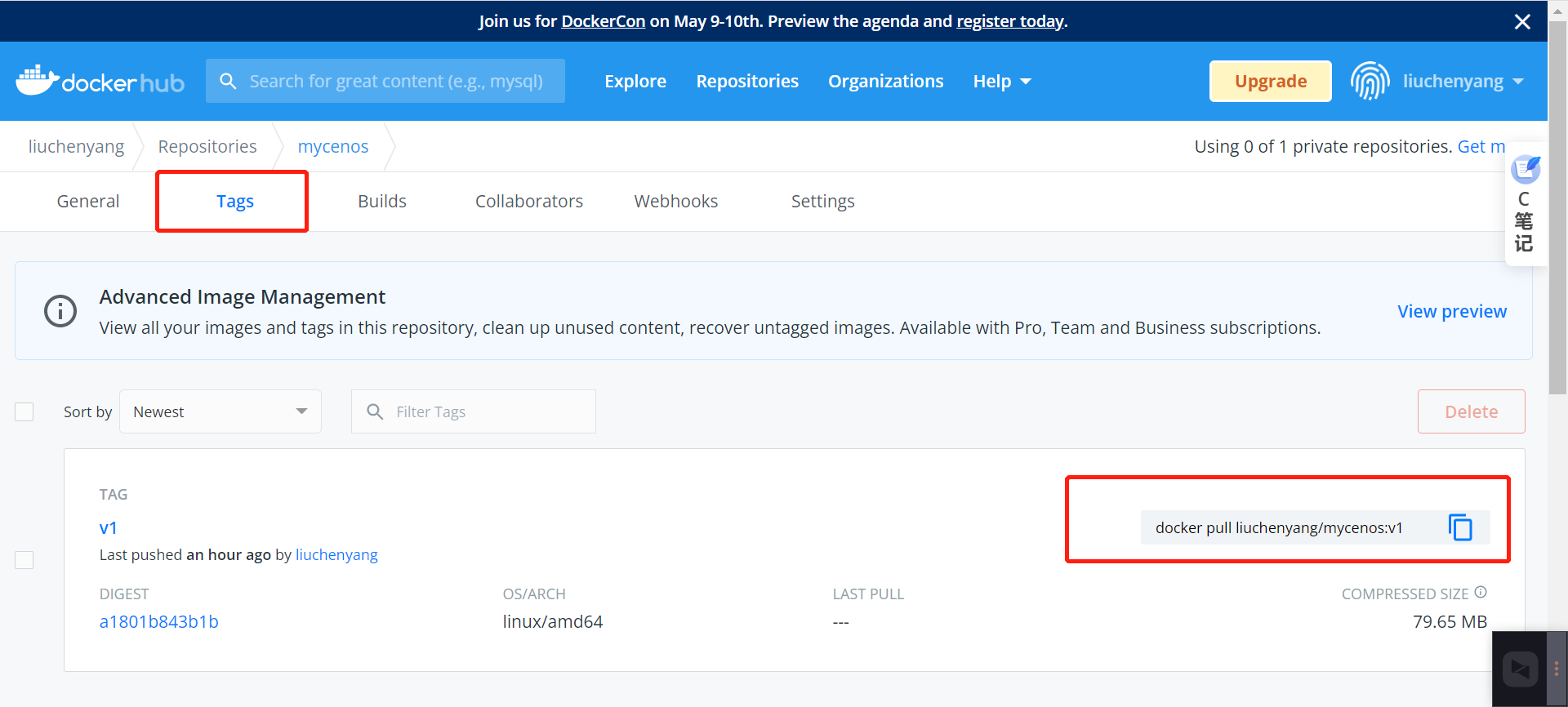
十、删除dockerhub镜像
还是先选择要删除的镜像;
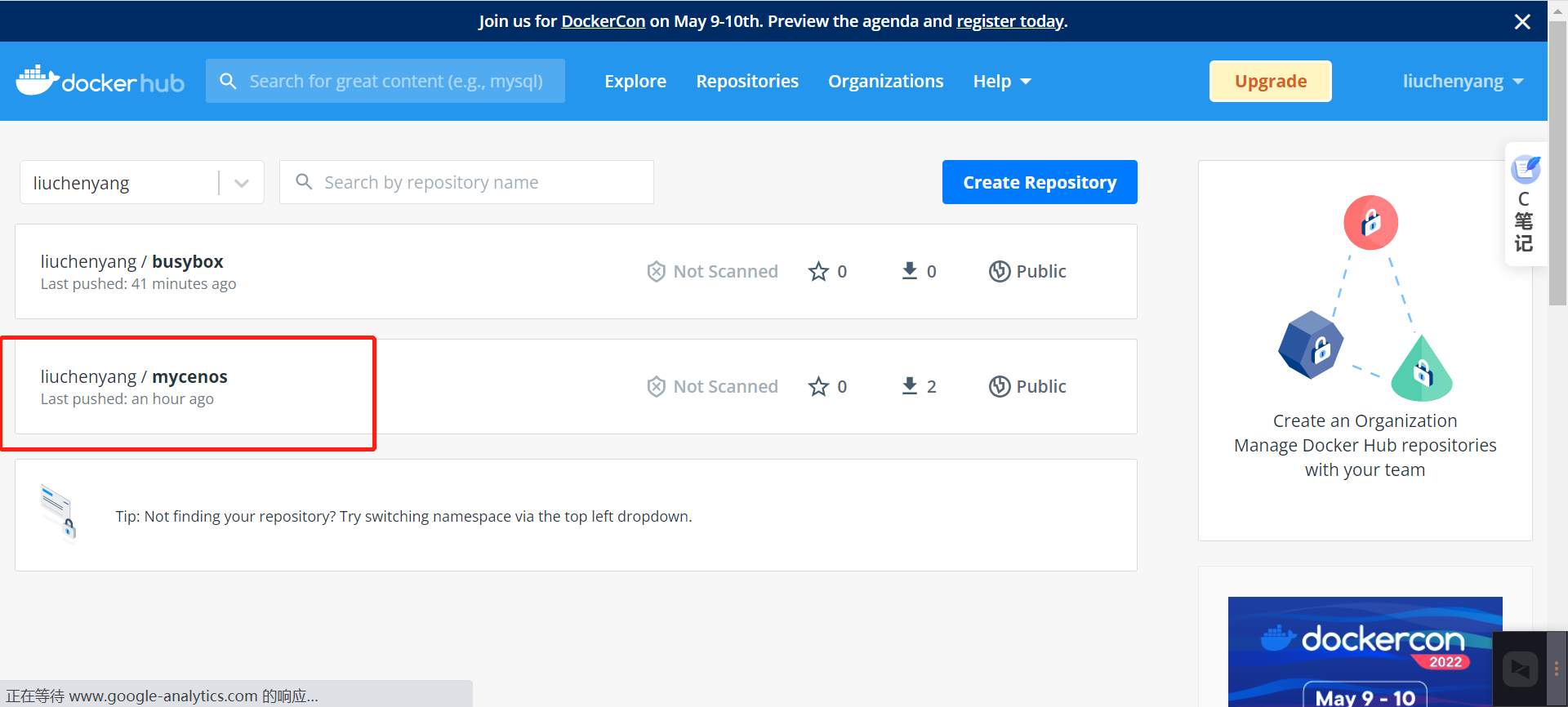
然后点击settings,往下面翻就可以看到删除镜像了;
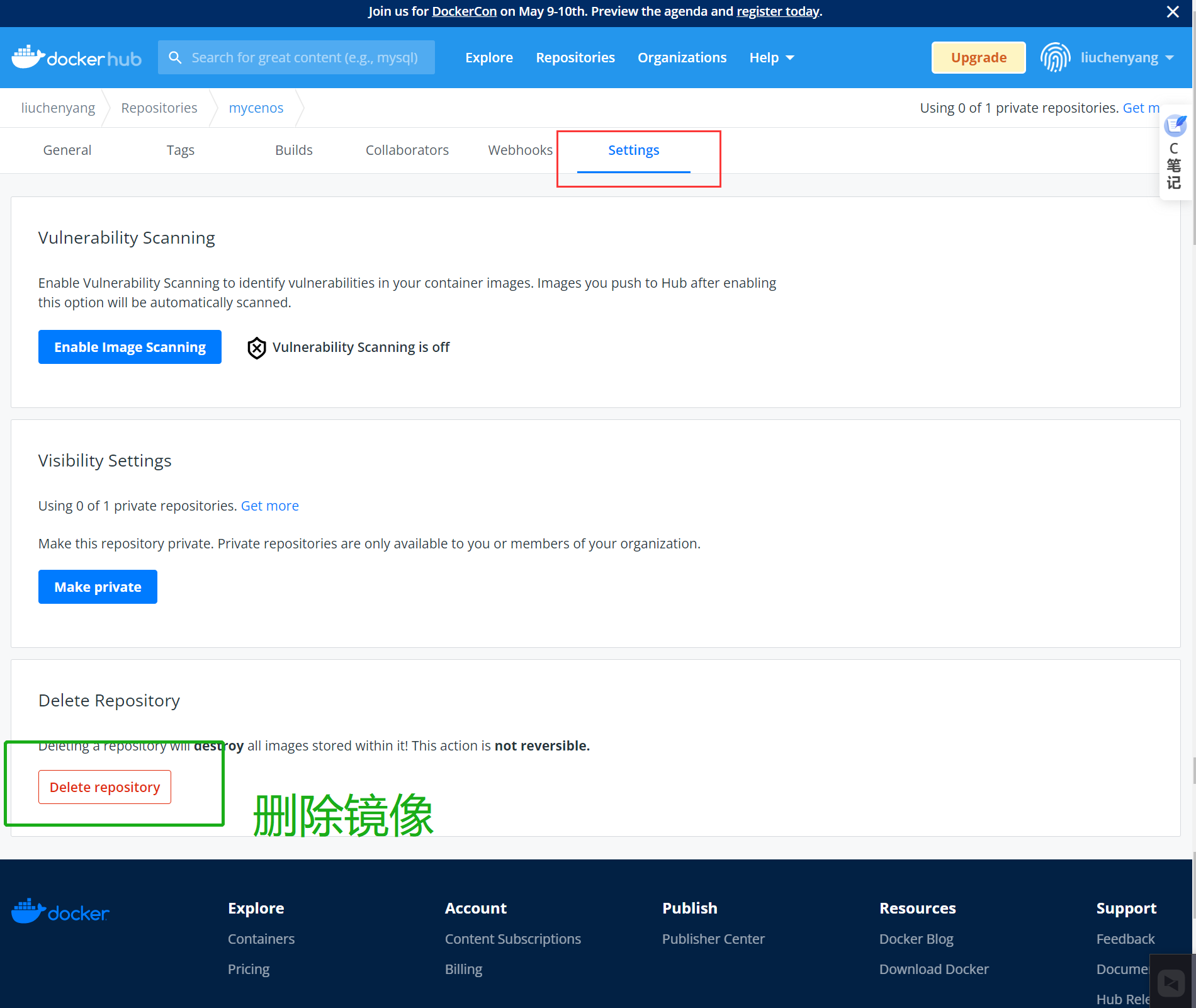
然后会让你再次输入要删除的镜像,就和提示你确认是否删除是一样的,怕你误删;输入完镜像名之后再次点击delete就可以删除了;
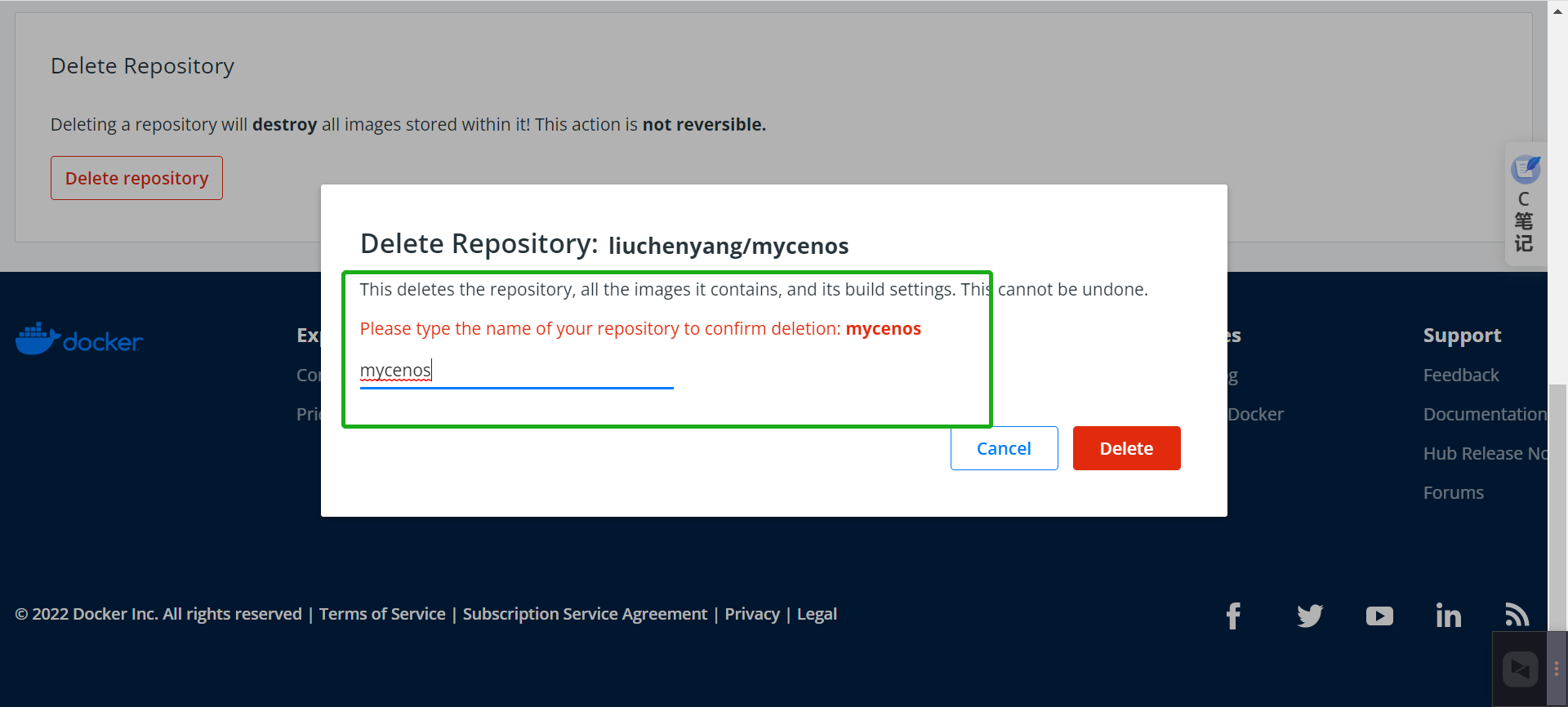
然后就可以看到只剩一个镜像了,这时就删除成功了。
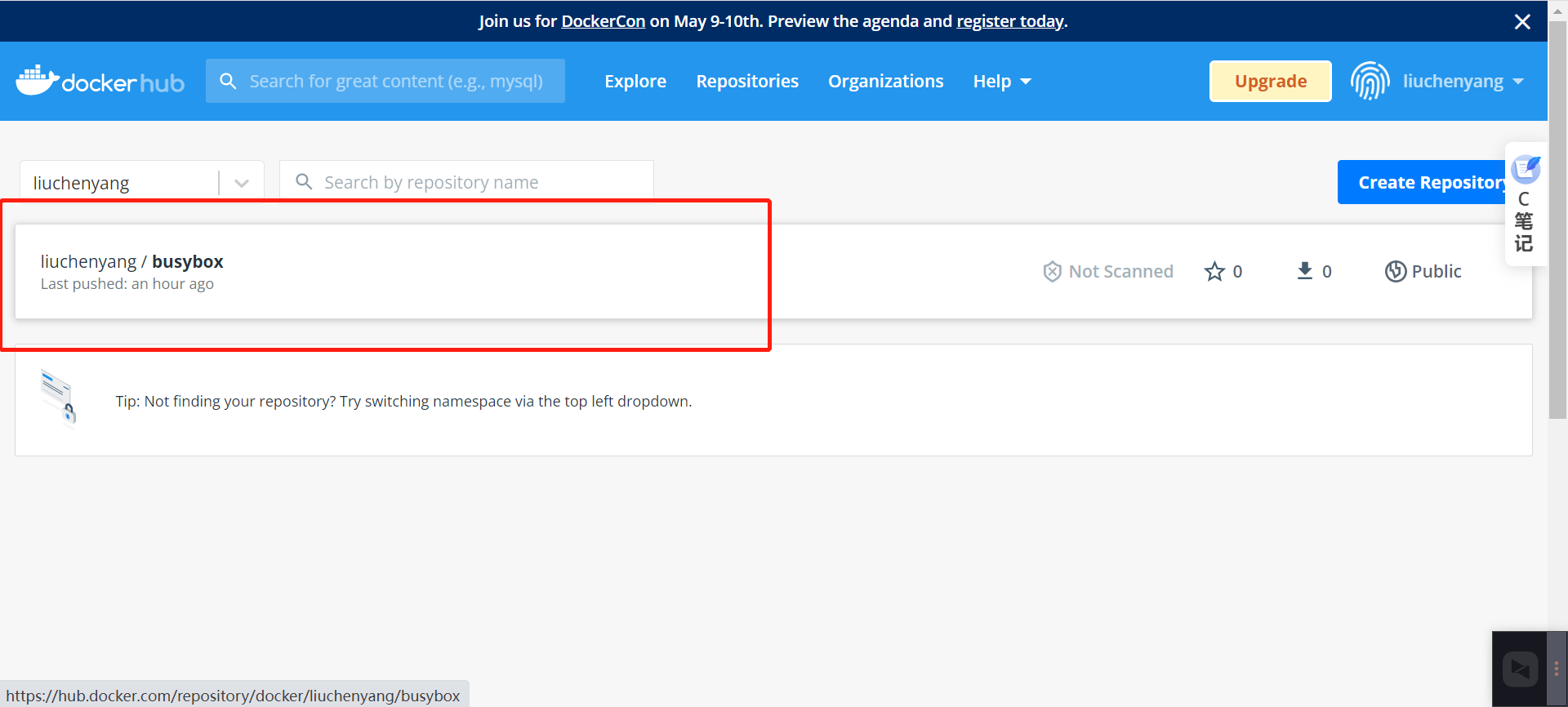
总结
相关文章:
①、Docker——denied: requested access to the resource is denied问题以及解决方法
②、Docker搭建harbor私有镜像仓库(命令行模式)
③、Linux中基于Docker搭建harbor私有镜像仓库(超级详细)🔥🔥

























 11万+
11万+












